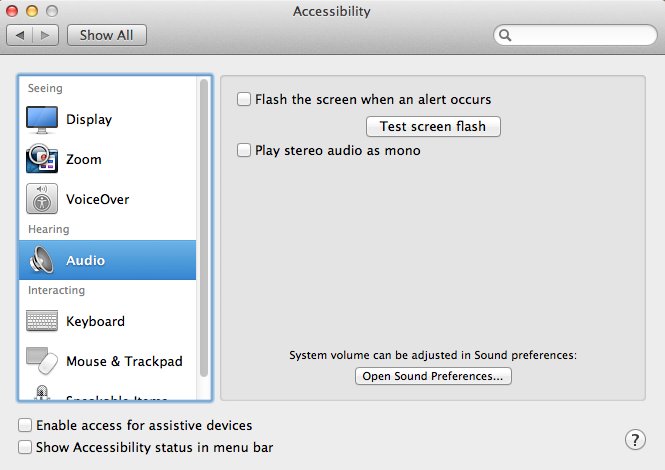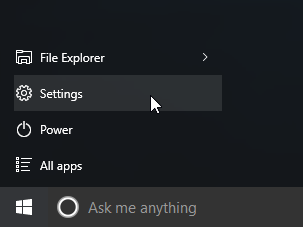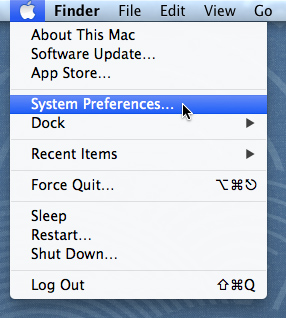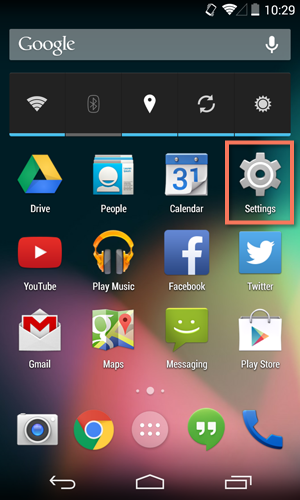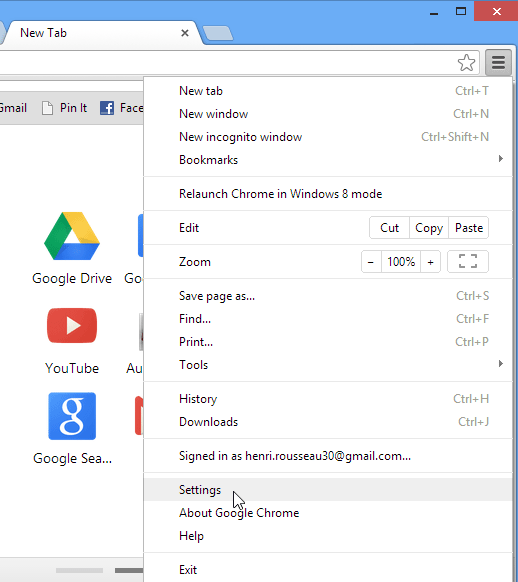Lesson 23: Toegankelijkheidsfuncties gebruiken
/en/tr_nl-computer-basics/uw-bestanden-meebrengen/content/
Wat zijn toegankelijkheidsfuncties?
Toegankelijkheidsfuncties zijn ontworpen om mensen met een handicap te helpen technologie gemakkelijker te gebruiken. Een tekst-naar-spraakfunctie kan tekst bijvoorbeeld hardop vóórlezen voor mensen met beperkt zicht, terwijl een spraakherkenningsfunctie gebruikers met beperkte mobiliteit in staat stelt om de computer met hun stem te besturen. In deze les introduceren we enkele algemene toegankelijkheidsfuncties. We bespreken ook ondersteunende technologie die u op uw computer kunt aansluiten voor een betere toegankelijkheid.
Algemene toegankelijkheidsfuncties
Hoewel sommige toegankelijkheidsfuncties speciale softwaredownloads vereisen, zijn er vele ingebouwd in het besturingssysteem van uw computer of mobiele apparaat. Hier zijn slechts enkele typen toegankelijkheidsfuncties die u mogelijk al op uw apparaat heeft.
- Functies voor blinde of slechtziende computergebruikers: met functies zoals tekst-naar-spraak kunnen gebruikers horen wat er op het scherm staat in plaats van het te lezen. Andere functies, zoals thema's met een hoog contrast en vergrote cursors, maken het gemakkelijker voor gebruikers met beperkt zicht om het scherm te zien.
- Functies voor dove of slechthorende computergebruikers: Closed Captioning helpt om audio-informatie over te dragen aan dove gebruikers in visuele vorm. Mono-audiosystemen zenden rechter en linker audiosignalen uit via beide oordopjes en hoofdtelefoons, zodat gebruikers met beperkt gehoor in één oor niet een gedeelte zullen missen van waar ze naar aan het luisteren zijn.
- Functies voor computergebruikers met een beperkte mobiliteit: sneltoetsen zijn handig voor veel mensen, maar ze zijn vooral handig voor mensen die moeite hebben met het fysiek manipuleren van een muis. Voor gebruikers die moeite hebben om meerdere toetsen tegelijkertijd in te drukken, kunnen ze met plaktoetsen één voor één toetsen indrukken om een snelkoppeling te activeren.
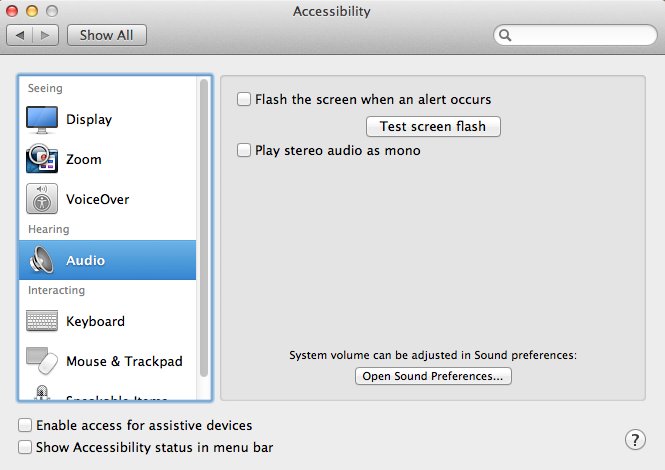
Toegankelijkheidsfuncties gebruiken
De meeste computers en mobiele apparaten hebben ingebouwde toegankelijkheidsfuncties, hoewel ze meestal moeten worden ingeschakeld voordat u ze kunt gebruiken. Laten we eens kijken hoe u deze functies voor uw apparaat kunt vinden.
- Open in Windows de app Instellingen (of Configuratiescherm in Windows 8 en eerder) en klik vervolgens op Toegankelijkheid.
- Open in OS X Systeemvoorkeuren en klik vervolgens op Toegankelijkheid (of Universal Access in oudere versies).
- Op mobiele apparaten die Android of iOS gebruiken, opent u de app Instellingen en gaat u naar het gedeelte Toegankelijkheid. Op iOS-apparaten vindt u dit in de categorie Algemene instellingen.
Webtoegankelijkheid
De meeste webbrowsers bieden ook hun eigen ingebouwde toegankelijkheidsfuncties aan. Meestal vindt u deze opties in de instellingen van uw browser.
Vóórdat u deze instellingen aanpast, kunt u in plaats daarvan proberen te zoomen. Zoomen is een eenvoudige manier om webpagina's gemakkelijker leesbaar te maken en werkt in de meeste browsers op dezelfde manier. Als u een browser in Windows gebruikt, kunt u in- of uitzoomen door op Ctrl + of Ctrl - te drukken (houd de Ctrl-toets ingedrukt en druk op de + of - toets). Als u een Mac gebruikt, drukt u op Command + of Command -.
Om terug te keren naar het standaard zoomniveau, drukt u op Ctrl + 0 (houd de Ctrl-toets ingedrukt en druk op de toets nul). Als u een Mac gebruikt, drukt u op Command + 0.
Toegankelijkheidsfuncties in specifieke software
Er zijn veel meer toegankelijkheidsfuncties die u kunt gebruiken, afhankelijk van het type computer dat u gebruikt en de software die u gebruikt. De onderstaande bronnen zullen u naar toegankelijkheidsfuncties leiden voor enkele van de meest gebruikte applicaties.
- Microsoft Accessibility : hier vindt u nieuws over de toegankelijkheidsprojecten van Microsoft, evenals help-pagina's over toegankelijkheidsfuncties in het Windows-besturingssysteem en in de Microsoft Office-suite.
- Apple-toegankelijkheid : dit is de overzichtssite van Apple voor toegankelijkheidsfuncties op Macs, iPods, iPhones en iPads. Vanaf hier kunt u navigeren om documenten te helpen voor specifieke functies.
- Google-toegankelijkheid : dit is de helpsite van Google voor toegankelijkheidsfuncties op Android-telefoons en -tablets en in Chrome.
- Toegankelijkheidsfuncties in Firefox : Dit is Mozilla's officiële helpsite voor de toegankelijkheidsfuncties van Firefox.
- AppleVis : deze community-gebaseerde website biedt tips, tutorials en productrecensies voor blinde en slechtziende gebruikers van Apple-producten.
Hulptechnologie-apparaten
Zoals u al hebt gezien, kan software veel doen om computers toegankelijker te maken voor gebruikers met een handicap. Sommige toegankelijkheidsfuncties vereisen echter extra hardware of ondersteunende technologie. De meeste ondersteunende technologie-apparaten zijn vergelijkbaar met toetsenborden en luidsprekers. Het is randapparatuur die op de hoofdcomputer kan worden aangesloten. Hier zijn enkele veelvoorkomende types van hulptechnologie die u kunt tegenkomen.
- Schermvergroters: Schermvergroters kunnen op de monitor van uw computer worden geplaatst om ervoor te zorgen dat de inhoud op het scherm altijd vergroot wordt weergegeven. Tegenwoordig gebruiken de meeste mensen de vergrootglas- of zoomfuncties in hun besturingssystemen om inhoud te bekijken, maar externe vergrootglazen zijn ook nog steeds beschikbaar.
- Alternatieve toetsenborden: voor mensen die moeite hebben met het gebruik van standaard toetsenborden, zijn er tal van alternatieve opties. Gebruikers kunnen bijvoorbeeld toetsenborden kopen met grotere toetsen die gemakkelijker te zien of in te drukken zijn. Ze kunnen ook toetsenborden kopen met alternatieve sleutelregelingen, waaronder regelingen voor mensen die alleen met één hand of met een beperkt aantal vingers kunnen typen.
- Aan Switch aangepaste randapparatuur: Switch apparaten laten mensen met beperkte mobiliteit toe technologie te bedienen met zeer kleine bewegingen, zoals een ademzucht of een hoofdbeweging. Aan Switch aangepaste muizen en toetsenborden maken het voor gehandicapte gebruikers mogelijk om met computers te communiceren, zelfs als ze geen randapparatuur met hun handen kunnen bedienen.
Waar assisterende technologie-apparaten te kopen
- Ablenet: computertoegang : hier kunt u een breed scala aan apparaten voor hulptechnologie aanschaffen. U vindt ook informatie over welke soorten apparaten nuttig zijn voor specifieke handicaps.
- Compusult: computertoegang voor lichamelijke handicaps : Compusult biedt ondersteunende- en andere soorten technologie aan particulieren en bedrijven. Het biedt ook trainingscursussen over ondersteunende technologie.
- Inclusieve technologie : hier vindt u ondersteunende technologieproducten en tevens educatieve software die is ontworpen voor K-12-studenten met een handicap.
Meer bronnen
- Alliantie voor toegang tot een computercarrière : deze website biedt informatie over accommodaties en over toegankelijkheidsgericht ontwerpen die nuttig kan zijn voor docenten en studenten op technologiegebied.
- My Web My Way : deze site is gemaakt door de BBC. Hier vindt u gedetailleerde handleidingen over het wijzigen van verschillende instellingen om uw computer toegankelijker en gebruiksvriendelijker te maken.
- Nationaal centrum voor leerstoornissen : hier vindt u nuttige informatie over leerstoornissen, ondersteunende technologie en geschikte accommodaties voor werk en school.
- Tech-Ease 4 All : deze site heeft bronnen voor leerkrachten en ouders die technologie en computers willen gebruiken met gehandicapte studenten.